Apowersoft录屏王如何录系统声音 Apowersoft录屏王录系统声音的方法
浏览量:169次
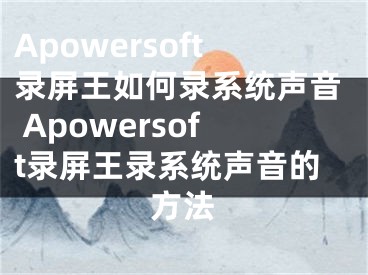
Apowersoft录屏王是一款非常好用的录屏软件,好多用户却不知道Apowersoft录屏王如何录系统声音的呢?接下来我们一起往下看看Apowersoft录屏王录系统声音的方法吧。
方法步骤
1、首先需要先进入到Apowersoft录屏王的软件中,软件可以帮助用户录制系统与语音的内容,如果你想要调整音频输入的方法,则只需要在"音频输入"的列表中找到可选择录音方式,由于软件默认是选择"无",所以大家可以根据自己的需要选择"系统声音"或"系统声音和麦克风"这个选项,如果你在录系统声音的时候不需要录入麦克风的声音,只需要选择前者即可,选择完毕后,点击下方的"选项"开始音频输入的声音大小;
2、弹出音量的界面,大家可以在系统声音中选择扬声器或其他声音,接着在下方调整录制时的系统声音,点击"确定"即可设置完成;
3、下面就可以开始录系统声音了,在录制中选择"音频"选项即可;
4、在上一步点击完成后,将会在桌面出现可调节的音频录制窗口,大家可以在此界面中关闭系统声音与麦克风的声音,也可以将其最小化,录制完成后,点击"暂停"图标选项即可;
5、自动回到Apowersoft录屏王的界面,出现刚刚录制完成的音频文件,你可以对其进行预览、编辑和分享等操作。
以上就是Apowersoft录屏王如何录系统声音的全部内容,按照以上的方法操作,你就能轻松的掌握Apowersoft录屏王录系统声音的方法了。
[声明]本网转载网络媒体稿件是为了传播更多的信息,此类稿件不代表本网观点,本网不承担此类稿件侵权行为的连带责任。故此,如果您发现本网站的内容侵犯了您的版权,请您的相关内容发至此邮箱【779898168@qq.com】,我们在确认后,会立即删除,保证您的版权。


